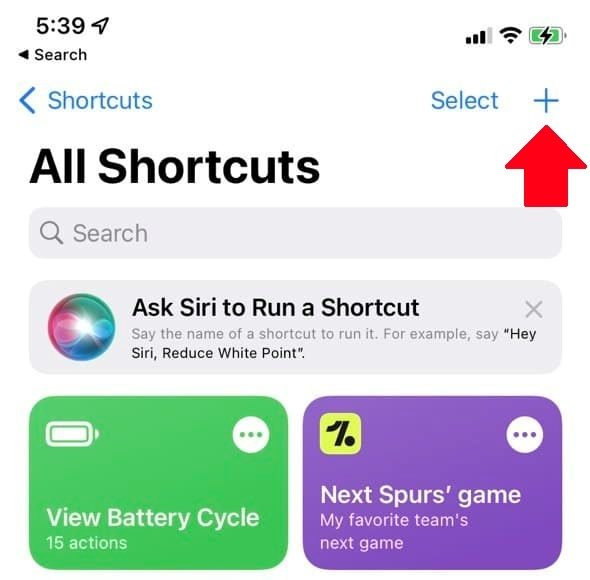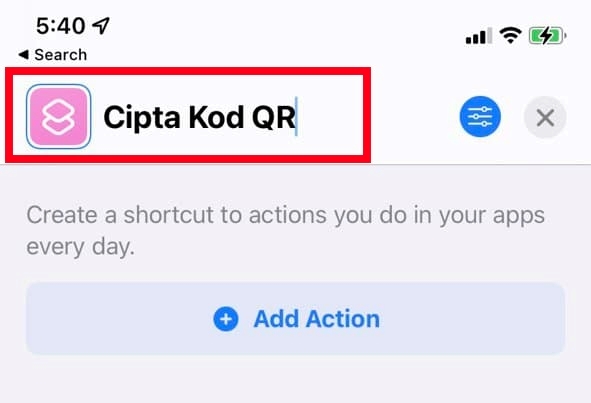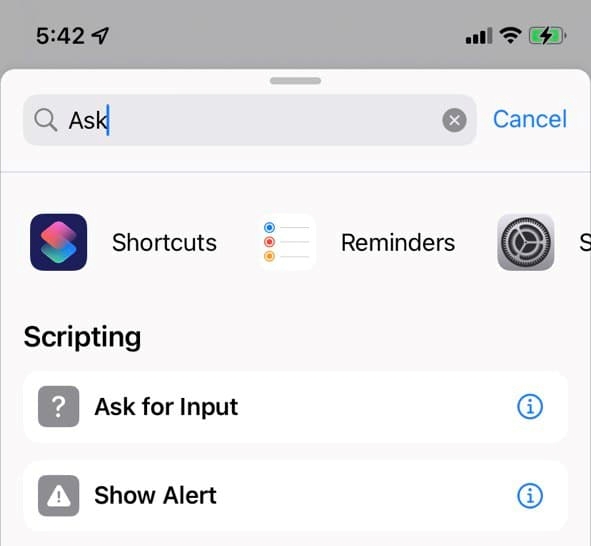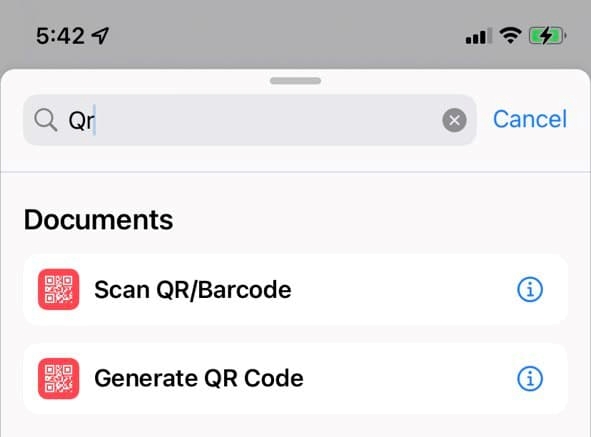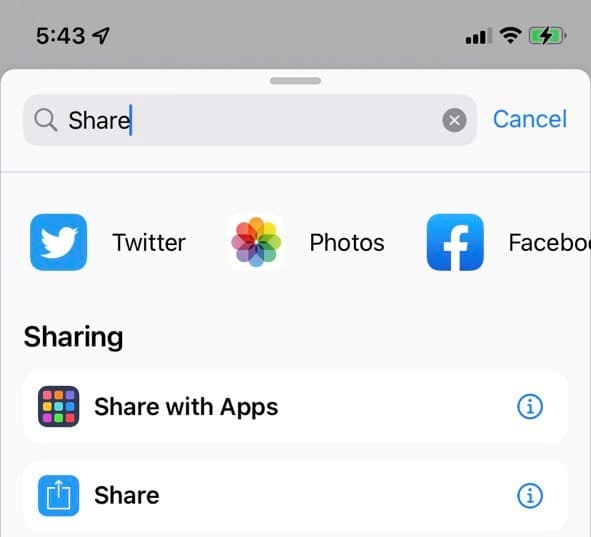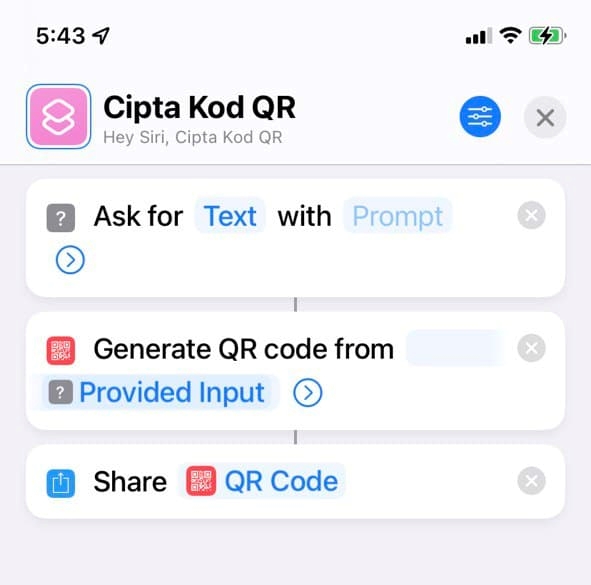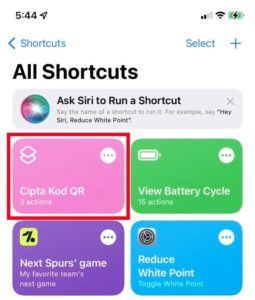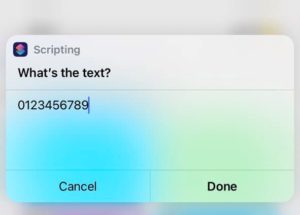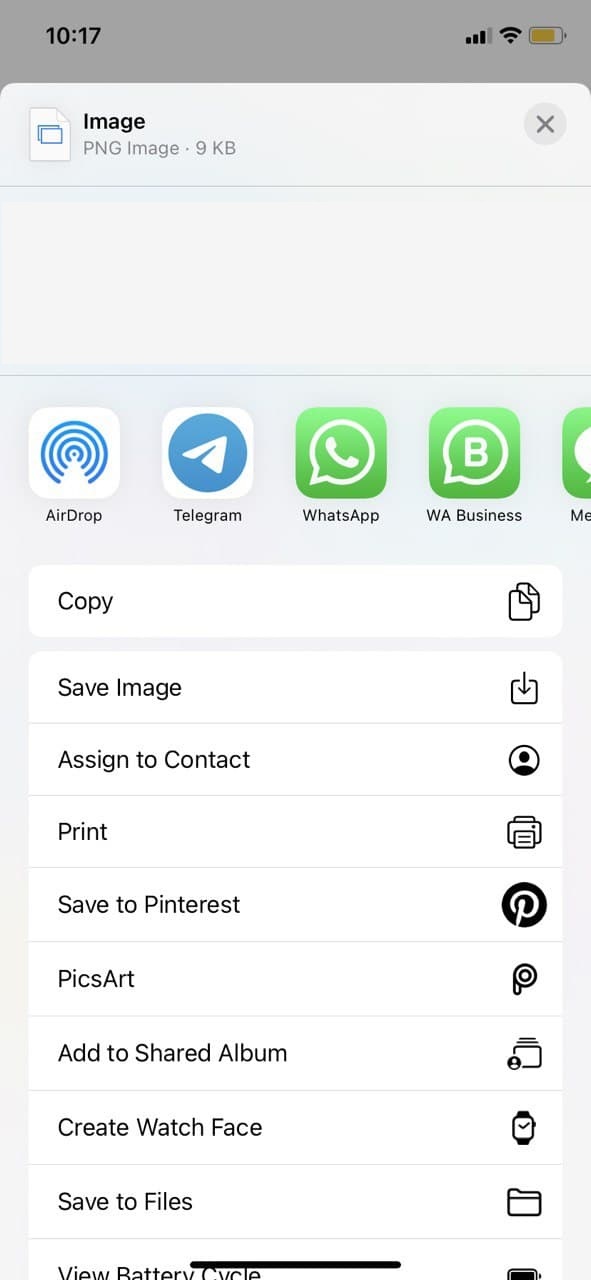Kod QR antara ciptaan paling bermanfaat untuk umat manusia yang hidup dalam dunia digital ini. Kalau di Malaysia, penggunaannya kini begitu meluas sejak pandemik mengurung kita semua. Ya MySejahtera satu contoh paling dekat.
Antara kelebihan kod QR ialah ia boleh menyimpan maklumat seperti nombor, angka dalam teks bahkan memberi akses Wi-Fi secara langsung.
Pun begitu, yakinkah anda dengan mencipta kod QR di laman web dan aplikasi pihak ketiga? Bagaimanakah jika mereka mengumpul semua maklumat yang dimasukkan pengguna?
Di sini kami kongsikan cara menggunakan aplikasi Shortcuts dalam peranti iOS anda tanpa pihak ketiga dan tanpa internet.
Anda hanya perlu mencipta “shortcut” tersebut sekali sahaja dan ia boleh digunakan berulang kali untuk mencipta kod QR berbeza.
Cara cipta “Shortcut”:
- Buka aplikasi “Shortcuts” dari iPhone atau iPad.
- Tekan ikon + di atas kanan.
- Letakkan nama dan boleh pilih ikon jika anda mahu.
- Tekan “Add Action“, taip “Ask for Input” dan tekan padanya.
- Pada ruang “Search for apps and actions” di bawah, taip “Generate QR Code” dan tekan padanya.
- Sekali lagi, pada ruang “Search for apps and actions”, taip “Share” dan tekan padanya.
- Selesai. Anda boleh tekan pangkah di kanan atas. Kini, bila-bila saja anda boleh pilih ‘Shortcut” ini untuk cipta kod QR.
Namun, jika anda tidak cukup masa atau tenaga melakukannya, anda boleh muat turunnya di SINI. Pastikan anda membukanya melalui peranti iOS untuk terus menyimpannya dalam peranti. Hanya klik pada “Add Shortcut” dan ia sedia digunakan.
Cara mencipta kod QR melaluinya:
- Tekan pada ‘Shortcut’ tersebut.
- Pada kotak “Whats the Text?”, letak pautan, nombor telefon atau apa-apa teks yang anda ingin kongsikan melalui kod QR.
- Tekan “Done”. Imej QR telah dicipta.
- Sedia untuk dikongsi melalui mana-mana platform. Anda juga boleh pilih “Save Image” untuk simpan dalam galeri untuk memudahkan perkongsian selepas ini.
Setakat ini sahaja perkongsian kali ini. Anda boleh tinggalkan komen untuk tip dan tutorial lain.
Baca juga: